วิธีการเข้าถึงฮาร์ดไดรฟ์อีกครั้ง แก้ไขข้อผิดพลาดที่ไม่สามารถเปิดฮาร์ดไดรฟ์ได้

ในบทความนี้ เราจะแนะนำวิธีการกู้คืนการเข้าถึงฮาร์ดไดรฟ์ของคุณเมื่อเกิดข้อผิดพลาด มาดูกันเลย!
โซเชียลมีเดียได้กลายเป็นส่วนหนึ่งในชีวิตของเราที่แยกกันไม่ออก เป็นเรื่องที่ยุติธรรมที่จะบอกว่าบัญชีโซเชียลมีเดียของเราเป็นส่วนเสริมของตัวเราเอง สถานะดิจิทัลของเราเป็นส่วนหนึ่งของตัวตนของเรา ในบรรดาแอปและเว็บไซต์โซเชียลมีเดียทั้งหมดที่มีอยู่ ไม่มีเว็บไซต์อื่นใดที่ตอบสนองความต้องการของคนหนุ่มสาวอย่าง Instagram เป็นแพลตฟอร์มที่สวยงามสำหรับการแชร์รูปภาพ, vlogs, การสร้างเรื่องราว, การพบปะผู้คนใหม่ๆ และการขยายการเข้าถึงของเรา แอพเพิ่งซื้อโดย Facebook และมีผู้ใช้งานมากกว่าหนึ่งพันล้านคนทั่วโลก
แม้จะได้รับความนิยมอย่างล้นหลามจาก Instagram แต่แอพก็ยังไม่สมบูรณ์แบบ มีแนวโน้มมากเกินไปที่จะเกิดข้อบกพร่องประเภทต่างๆ ความผิดพลาด การขัดข้องของแอป ฯลฯ แม้ว่าบางครั้ง ปัญหาจะอยู่ที่อุปกรณ์และการตั้งค่าที่ขัดแย้งกัน ในบางครั้ง เป็นเพราะเซิร์ฟเวอร์ขัดข้อง การอัปเดตพื้นหลังที่สำคัญ ฯลฯ ซึ่งทำให้แอปและบริการของแอปหยุดทำงานชั่วคราว ในบทความนี้ เราจะพูดถึงปัญหาร้ายแรงอย่างหนึ่งที่ทำให้ผู้ใช้ Instagram ใช้ชีวิตลำบาก ปัญหาที่เรากำลังพูดถึงคือ Instagram ไม่ทำงานบน Wi-Fi จะไม่รีเฟรชฟีด ส่งหรือรับข้อความโดยตรง ฯลฯ ในขณะที่เชื่อมต่อกับเครือข่าย Wi-Fi หากคุณกำลังประสบปัญหาที่คล้ายกัน คุณจะพบว่าบทความนี้มีประโยชน์อย่างแน่นอน ดังนั้น เรามาเริ่มด้วยการแก้ไขต่างๆ สำหรับ Instagram ที่ไม่ทำงานบน Wi-Fi กันก่อนดีกว่า

สารบัญ
ทุกแอปที่ติดตั้งบนอุปกรณ์ของคุณต้องได้รับอนุญาตจากคุณเพื่อใช้ทรัพยากรฮาร์ดแวร์ เช่น กล้อง ลำโพง ไมโครโฟน เครือข่ายมือถือ บลูทูธ ฯลฯ นอกจากนี้ยังต้องได้รับอนุญาตในการเข้าถึงผู้ติดต่อ ส่งหรือรับข้อความ และโทรออก Instagram ยังต้องการชุดการอนุญาตบางอย่างเพื่อให้ทำงานได้อย่างถูกต้อง คำขออนุญาตเหล่านี้จะถูกถามเมื่อคุณเปิดแอพเป็นครั้งแรก เป็นไปได้ว่าคุณได้เพิกถอนการอนุญาตบางอย่างจาก Instagram โดยไม่ได้ตั้งใจ และทำให้แอปทำงานผิดปกติ ทำตามขั้นตอนด้านล่างเพื่อตรวจสอบสิทธิ์และตรวจสอบว่า Instagram มีสิทธิ์ทั้งหมดที่จำเป็น
1. เปิดการตั้งค่าโทรศัพท์ของคุณ

2. แตะที่ตัวเลือกแอพ

3. ตอนนี้ เลือกInstagramจากรายการแอพ

4. หลังจากนั้น คลิกที่ตัวเลือกการอนุญาต

5. ตรวจสอบให้แน่ใจว่าได้เปิดสวิตช์สลับข้างการอนุญาตทั้งหมดแล้ว
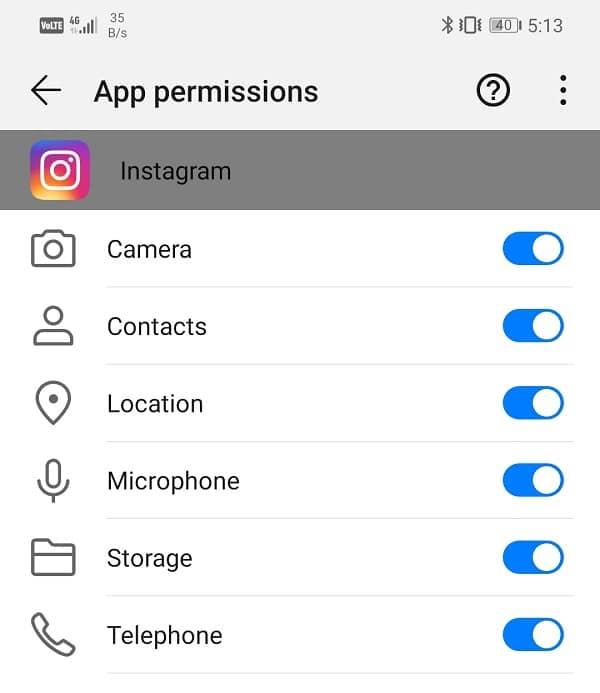
เพื่อให้ทำงานได้อย่างถูกต้อง Instagram จำเป็นต้องมีการเชื่อมต่ออินเทอร์เน็ตที่เสถียร หากไม่มีการเชื่อมต่ออินเทอร์เน็ต จะไม่สามารถโหลดโพสต์ใหม่และรีเฟรชฟีดของคุณได้ ในการตรวจสอบการเชื่อมต่ออินเทอร์เน็ตเพียงเปิด YouTube และดูว่าคุณสามารถเล่นวิดีโอได้หรือไม่ หากไม่เป็นเช่นนั้น คุณต้องรีเซ็ตการเชื่อมต่อ Wi-Fi หรือเปลี่ยนเป็นข้อมูลมือถือของคุณ คุณยังสามารถเปิดเครื่องแล้วปิดโหมดเครื่องบินได้อีกด้วย วิธีนี้จะทำให้เครือข่ายมือถือของคุณสามารถรีเซ็ตและเชื่อมต่อใหม่ได้ หากอินเทอร์เน็ตของคุณทำงานได้อย่างถูกต้องและคุณยังประสบปัญหาเดียวกัน ให้ไปยังแนวทางแก้ไขปัญหาถัดไป

ดังที่ได้กล่าวไว้ก่อนหน้านี้ มีโอกาสค่อนข้างดีที่สาเหตุที่ทำให้Instagram ไม่ทำงานบน Wi -Fiอาจเป็นข้อผิดพลาดฝั่งเซิร์ฟเวอร์ หากมีปัญหากับเซิร์ฟเวอร์ Instagram แอพจะยังคงหยุดทำงานจนกว่าปัญหาจะได้รับการแก้ไข ในช่วงเวลานี้ คุณจะไม่สามารถโหลดโพสต์ใหม่ ส่งหรือรับข้อความ สร้างโพสต์ใหม่ ฯลฯ ดังนั้นก่อนที่จะดำเนินการแก้ไขอื่น ๆ คุณต้องตรวจสอบว่า Instagram หยุดทำงานหรือไม่ ไซต์ตรวจจับลงหลายแห่งช่วยให้คุณสามารถตรวจสอบสถานะเซิร์ฟเวอร์ Instagram ทำตามขั้นตอนด้านล่างเพื่อดูวิธีใช้:
1. สิ่งแรกที่คุณต้องทำคือการเยี่ยมชมDowndetector.com
2. เว็บไซต์จะขอให้คุณได้รับอนุญาตให้เก็บคุกกี้ คลิกที่ตัวเลือกยอมรับ
3. ตอนนี้แตะที่แถบค้นหาและค้นหาInstagram
4. คลิกที่ไอคอน Instagram
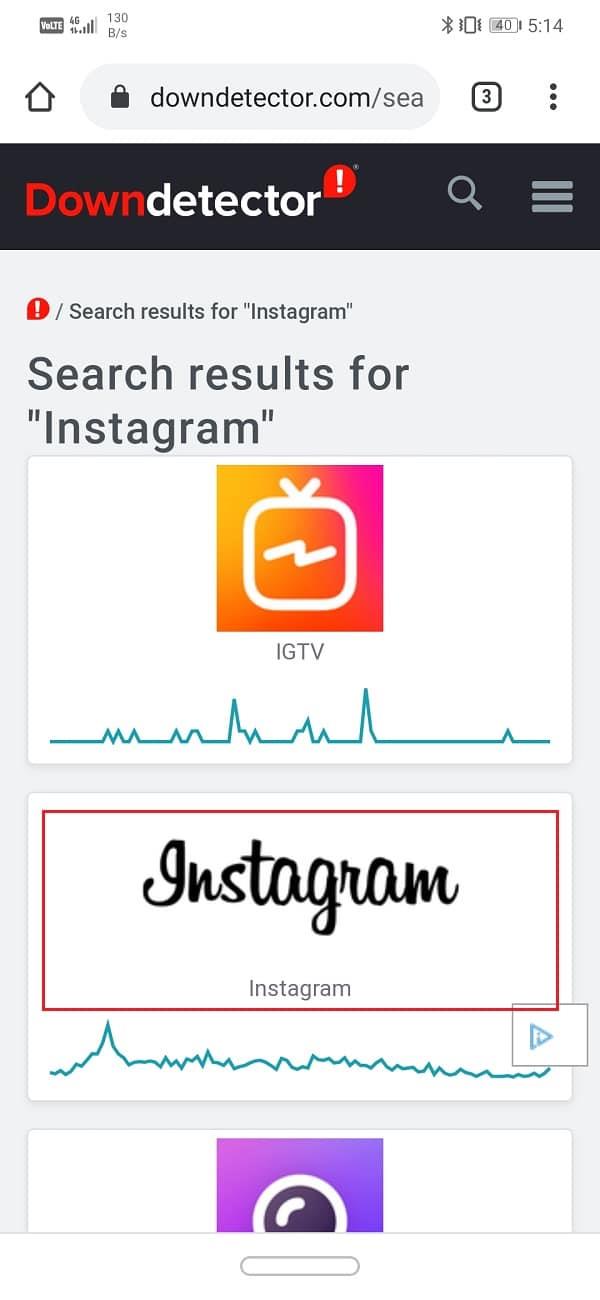
5. เว็บไซต์จะบอกคุณว่า Instagram มีปัญหาหรือไม่
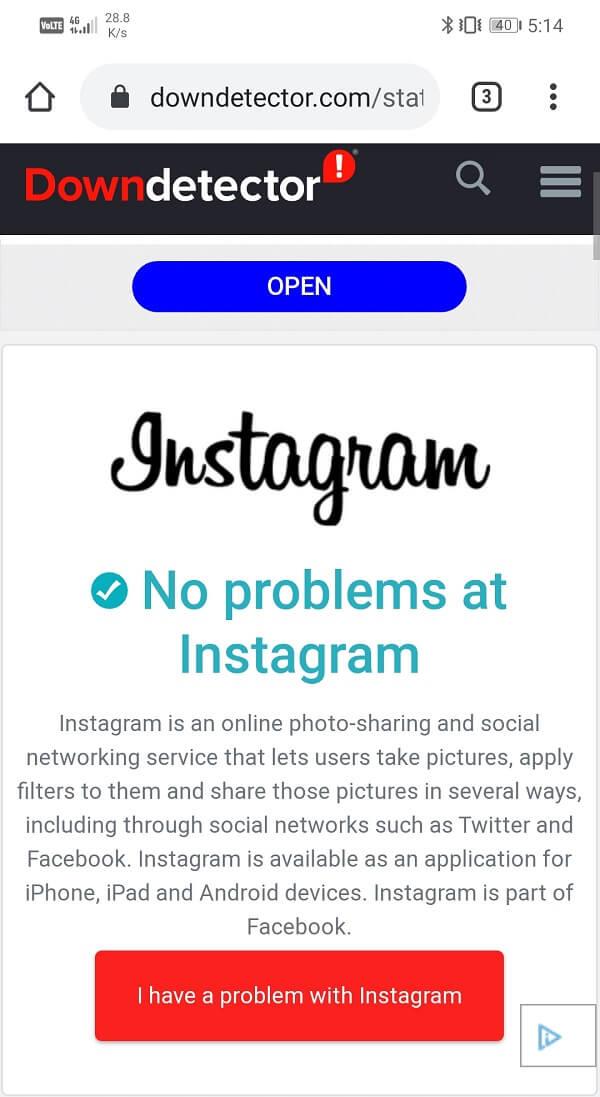
6. หากแสดงว่าปัจจุบัน Instagram หยุดทำงาน แสดงว่าคุณไม่สามารถทำอะไรได้นอกจากรอให้ Instagram แก้ไขปัญหา
7. อย่างไรก็ตาม ถ้ามันแสดงว่าทุกอย่างทำงานอย่างถูกต้อง คุณต้องดำเนินการแก้ไขปัญหาอื่นต่อไป
ทุกแอพเก็บข้อมูลบางส่วนในรูปแบบของไฟล์แคช ไฟล์เหล่านี้ใช้เพื่อบันทึกข้อมูลและข้อมูลประเภทต่างๆ ปพลิเคชันสร้างไฟล์แคชเพื่อลดการโหลด / เวลาเริ่มต้นของพวกเขา ข้อมูลพื้นฐานบางอย่างจะได้รับการบันทึกไว้เพื่อให้เมื่อเปิดแอปขึ้นมา แอปสามารถแสดงบางอย่างได้อย่างรวดเร็ว อย่างไรก็ตาม บางครั้งไฟล์แคชที่เหลือเหล่านี้อาจเสียหายและทำให้แอปทำงานผิดปกติ เมื่อคุณประสบปัญหากับ Instagram คุณสามารถลองล้างแคชและข้อมูลสำหรับแอพได้ตลอดเวลา ทำตามขั้นตอนเหล่านี้เพื่อลบแคชและไฟล์ข้อมูลสำหรับ Instagram
1. ไปที่การตั้งค่าของโทรศัพท์ของคุณจากนั้นแตะที่ตัวเลือกแอพ


2. ตอนนี้ เลือกแอพ Instagramจากรายการแอพ

3. ตอนนี้ คลิกที่ตัวเลือกการจัดเก็บ

4. ตอนนี้คุณจะเห็นตัวเลือกที่จะล้างข้อมูลและแคชชัดเจน แตะที่ปุ่มที่เกี่ยวข้องและไฟล์ดังกล่าวจะถูกลบ

5. ออกจากการตั้งค่าแล้วลองใช้แอพ Instagram อีกครั้งและดูว่าคุณสามารถแก้ไข Instagram ที่ไม่ทำงานบนปัญหา Wi-Fi ได้หรือไม่
อ่านเพิ่มเติม: แก้ไข Instagram ไม่โหลดหรือทำงานบน Wi-Fi
สิ่งต่อไปที่คุณสามารถทำได้คืออัปเดตแอปของคุณ ไม่ว่าคุณจะประสบปัญหาใด การอัปเดตจาก Play Store สามารถแก้ปัญหาได้ การอัปเดตแอปอย่างง่ายมักจะแก้ปัญหาได้ เนื่องจากการอัปเดตอาจมาพร้อมกับการแก้ไขข้อผิดพลาดเพื่อแก้ไขปัญหา
1. ไปที่Play สโตร์
2. ในด้านบนซ้ายมือคุณจะพบสามเส้นแนวนอน คลิกที่พวกเขา
3. ตอนนี้คลิกที่“My Apps และ Games”ตัวเลือก

4. ค้นหาInstagramและตรวจสอบว่ามีการอัปเดตที่รอดำเนินการอยู่หรือไม่ ถ้าใช่ให้คลิกที่ปุ่มอัปเดต


5. เมื่อแอปได้รับการอัปเดตแล้ว ให้ลองใช้อีกครั้งและดูว่าคุณสามารถแก้ปัญหา Instagram ไม่ทำงานหรือโหลดจากปัญหา Wi-Fi ได้หรือไม่
หากการอัปเดตแอปไม่ทำงานหรือไม่มีการอัปเดตตั้งแต่แรก คุณต้องถอนการติดตั้งแอป และติดตั้งอีกครั้งจาก Play Store ทำตามขั้นตอนด้านล่างเพื่อดูว่า:
1. เปิดการตั้งค่าบนโทรศัพท์ของคุณ
2. ตอนนี้ ไปที่ส่วนแอพแล้วค้นหาInstagramจากนั้นแตะที่มัน

3. ตอนนี้ คลิกที่ปุ่มถอนการติดตั้ง

4. เมื่อลบแอพแล้ว ให้ดาวน์โหลดและติดตั้งแอพอีกครั้งจาก Play Store
อ่านเพิ่มเติม: ฉันจะทำอย่างไรถ้าฉันลืมรหัสผ่าน Instagram ของฉัน (รีเซ็ตรหัสผ่าน Instagram)
Instagram ไม่ได้เป็นเพียงแอพและสามารถเข้าถึงได้ผ่านเบราว์เซอร์ใดก็ได้ เช่นเดียวกับ Facebook อย่างไรก็ตาม หากคุณพยายามเปิด Instagram บนเบราว์เซอร์มือถือ ระบบอาจเปลี่ยนเส้นทางคุณไปที่แอป ดังนั้น คุณสามารถลองเปิด Instagram บนคอมพิวเตอร์หรือเปิดใช้งานตัวเลือกไซต์เดสก์ท็อปหากคุณใช้เบราว์เซอร์มือถือ แม้ว่าคุณจะไม่สามารถใช้คุณลักษณะทั้งหมดของแอปได้ แต่คุณจะยังสามารถเข้าถึงฟีดและตอบ DM ที่รอดำเนินการได้ ทำตามขั้นตอนด้านล่างเพื่อเปิด Instagram บนเบราว์เซอร์มือถือด้วยตัวเลือกไซต์เดสก์ท็อป
1. ขั้นแรก เปิดเบราว์เซอร์บนโทรศัพท์ของคุณ (เช่น ลองใช้Google Chromeเป็นต้น)

2. ตอนนี้แตะที่ไอคอนเมนู (จุดแนวตั้งสามจุด)ที่ด้านขวาบนของหน้าจอ

3. หลังจากนั้น ให้คลิกที่ช่องทำเครื่องหมายถัดจากไซต์เดสก์ท็อปเพื่อเปิดหน้าเว็บเวอร์ชันเว็บแทนเวอร์ชันมือถือ
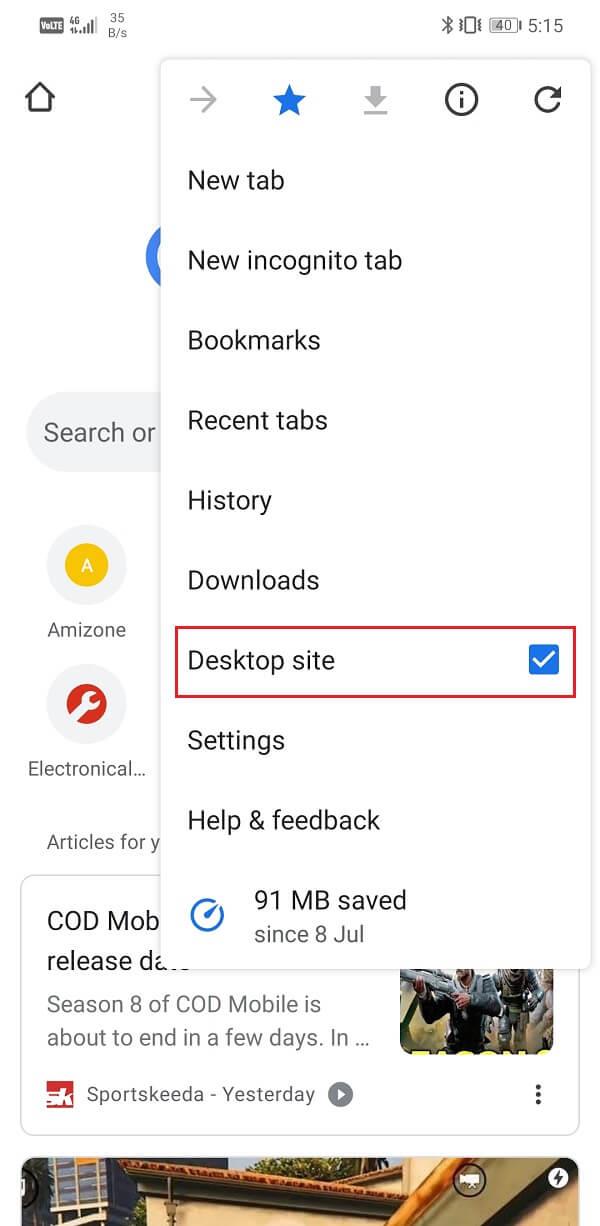
4. ตอนนี้ค้นหา Instagramและเปิดเว็บไซต์ หรือคุณสามารถคลิกที่ลิงค์นี้เพื่อประหยัดเวลา
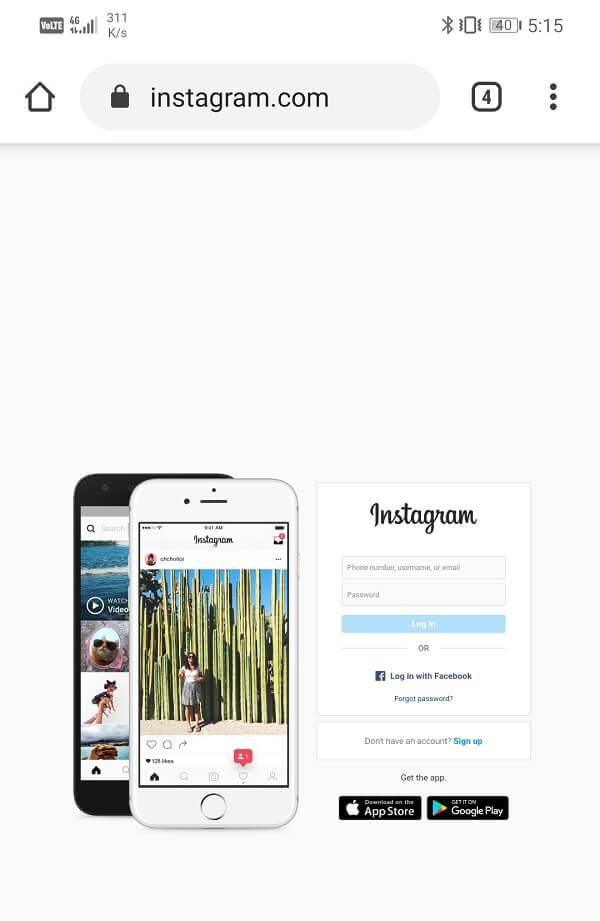
5. หลังจากนั้น เข้าสู่ระบบด้วยข้อมูลประจำตัวของคุณ และคุณพร้อมที่จะไป
หากคุณเป็นส่วนหนึ่งของโปรแกรมเบต้าจาก Instagram วิธีนี้อาจเหมาะสำหรับคุณที่จะออกจากโปรแกรม เป็นไปได้ว่าการอัปเดตเบต้าล่าสุดที่คุณดาวน์โหลดไม่เสถียรและทำให้แอปทำงานผิดปกติ ดังนั้นการออกจากโปรแกรมเบต้าอาจแก้ไข Instagram นี้ที่ไม่ทำงานเกี่ยวกับปัญหา Wi-Fi ทำตามขั้นตอนด้านล่างเพื่อดูว่า:
1. ขั้นแรก เปิดPlay Storeบนอุปกรณ์ของคุณ
2. ตอนนี้ค้นหาInstagramแล้วแตะที่ไอคอน Instagramจากผลการค้นหา

3. หลังจากนั้น ให้เลื่อนลงมา และภายใต้ส่วน"คุณเป็นผู้ทดสอบเบต้า"คุณจะพบตัวเลือก " ออก" ให้แตะที่ตัวเลือกนั้น

4. รอสักครู่ และคุณจะถูกลบออกจากโปรแกรมเบต้า
5. ถ้าคุณเห็นตัวเลือกในการปรับปรุงการตรวจสอบทำเช่นนั้นแล้วก็ถอนการติดตั้งและติดตั้งใหม่แอป
6. เมื่อทุกอย่างเปิดขึ้นอย่างสมบูรณ์แล้ว ให้ Instagram อีกครั้งและดูว่าปัญหายังคงมีอยู่หรือไม่
หากวิธีการข้างต้นไม่ได้ผล อาจเป็นเพราะการอัปเดตแบบบั๊กและจะไม่ได้รับการแก้ไขเว้นแต่ Instagram จะออกอัปเดตใหม่พร้อมการแก้ไขข้อบกพร่อง คุณสามารถรอให้ Instagram แก้ปัญหานี้และเปิดตัวอัปเดตใหม่ หรือกลับไปใช้ Instagram เวอร์ชันเสถียรก่อนหน้านี้ ในการดำเนินการดังกล่าว คุณจะต้องดาวน์โหลดไฟล์ APKสำหรับ Instagram เวอร์ชันเก่าจาก APKMirror แล้วติดตั้งลงในอุปกรณ์ของคุณ กระบวนการนี้เรียกว่าไซด์โหลด ทำตามขั้นตอนด้านล่างเพื่อดูวิธีการ
1. สิ่งแรกที่คุณต้องทำคือเปิดใช้งานการตั้งค่าแหล่งที่ไม่รู้จักสำหรับ Chrome ตามค่าเริ่มต้น Android จะไม่อนุญาตให้คุณติดตั้งแอปจากแหล่งอื่นนอกเหนือจาก Play Store ดังนั้น ในการติดตั้ง Instagram โดยใช้ไฟล์ APK ที่ดาวน์โหลดโดยใช้ Chrome คุณต้องเปิดใช้งานการตั้งค่าที่ไม่รู้จักแหล่งที่มา
2. ขั้นตอนต่อไปคือไปที่เว็บไซต์ของ APKMirrorและค้นหา Instagram
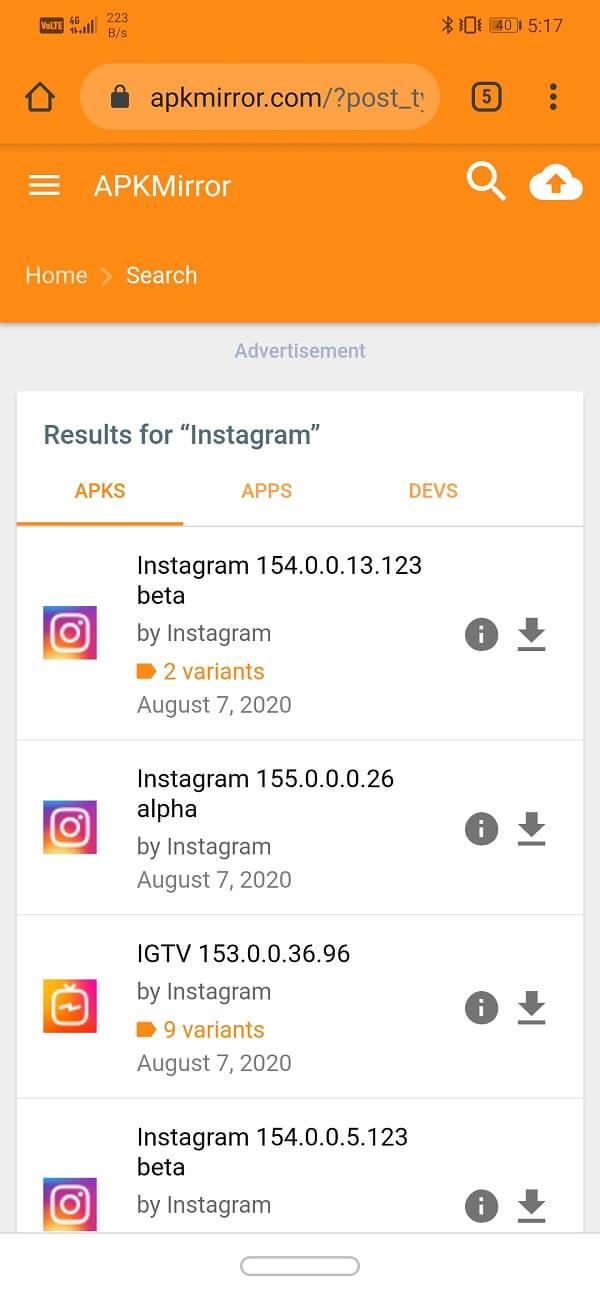
3. ตอนนี้ คุณจะพบตัวเลือกไฟล์ APKมากมายที่สามารถดาวน์โหลดได้ เลื่อนลงเพื่อค้นหา APK ที่มีอายุอย่างน้อย 2 เดือน ตรวจสอบให้แน่ใจว่าไม่ใช่รุ่นเบต้าเนื่องจากอาจไม่เสถียร
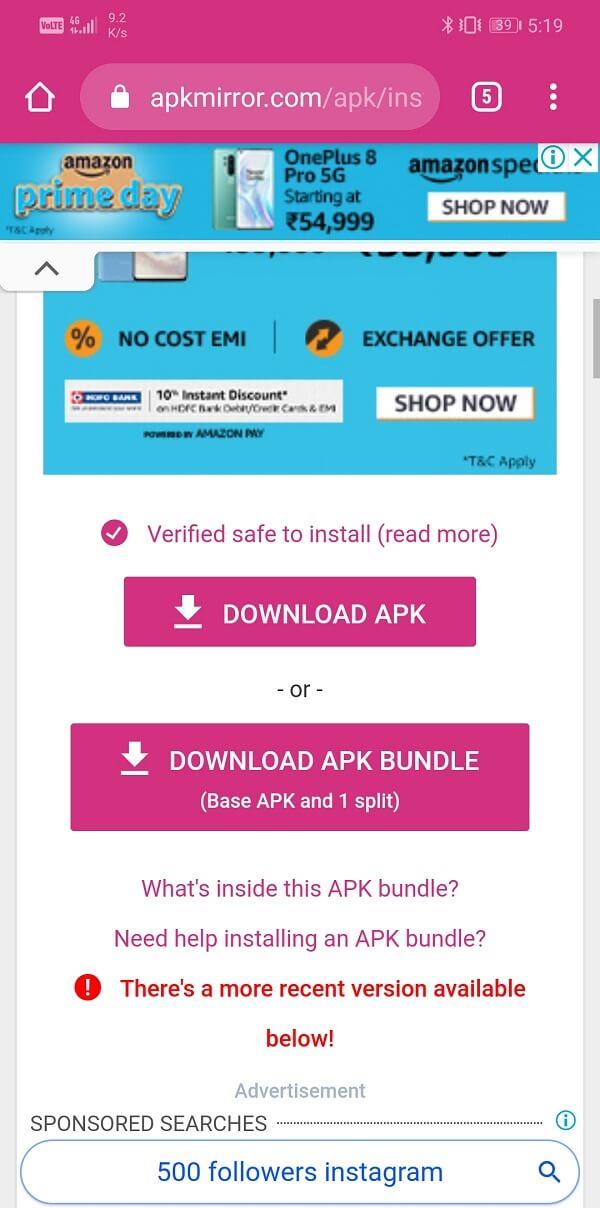
4. ดาวน์โหลดไฟล์ APK แล้วไปดาวน์โหลดและแตะที่ไฟล์ APK เพื่อเริ่มต้นกระบวนการติดตั้ง
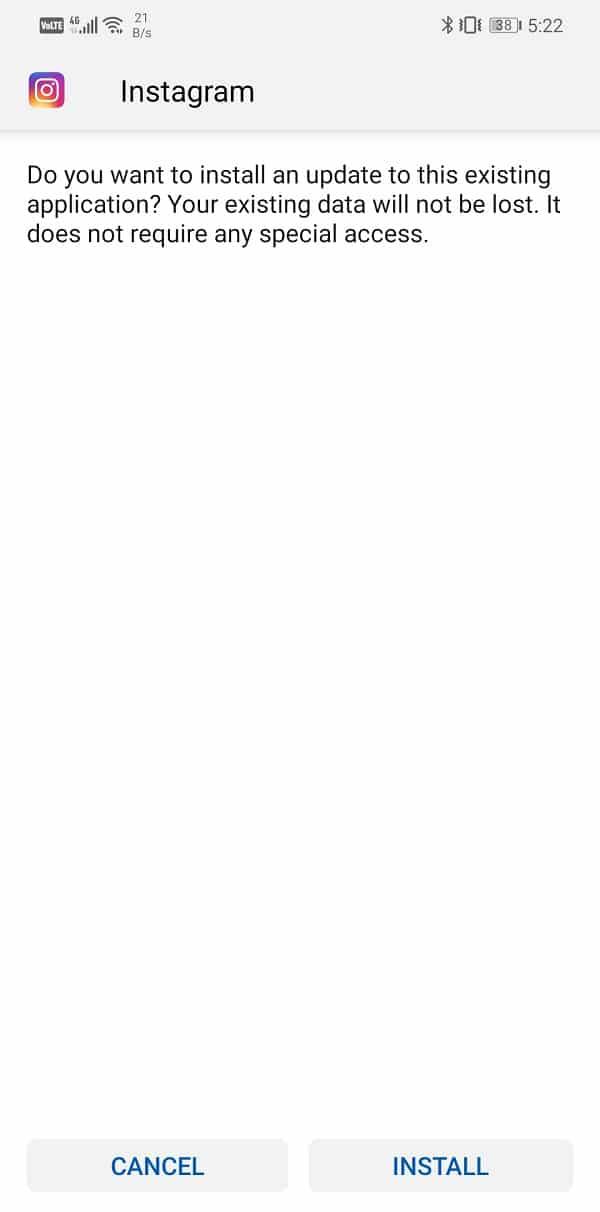
5. อย่าลืมถอนการติดตั้ง Instagram จากอุปกรณ์ของคุณก่อนติดตั้งไฟล์ APK
ที่แนะนำ:
ด้วยเหตุนี้เราจึงมาถึงจุดสิ้นสุดของบทความนี้ เราหวังว่าโซลูชันเหล่านี้อย่างน้อยหนึ่งวิธีจะได้ผลสำหรับคุณ และ Instagram ก็เริ่มทำงาน ซึ่งปกติแล้วจะใช้กับ Wi-Fi อย่างไรก็ตาม บางครั้งปัญหาอยู่ที่ Instagram เอง หากปัญหายังคงอยู่หลังจากลองวิธีแก้ปัญหาทั้งหมดที่กล่าวมาข้างต้น แสดงว่าคุณไม่สามารถทำอะไรได้นอกจากรอ อาจเป็นเพียงกรณีของการอัปเดตแบบบั๊กหรือข้อผิดพลาดบางอย่างในเซิร์ฟเวอร์ของ Instagram คุณต้องอดทนเล็กน้อยและหวังว่า Instagram จะแก้ไขปัญหาโดยเร็วที่สุด ในขณะเดียวกัน โปรดรายงานจุดบกพร่อง โชคดีที่ Instagram ช่วยให้คุณสร้างรายงานข้อบกพร่องจากภายในแอปได้ ตรวจสอบให้แน่ใจว่าได้ระบุรายละเอียดให้มากที่สุดก่อนที่จะส่งรายงานข้อบกพร่อง ซึ่งจะช่วยให้ Instagram เข้าใจปัญหาได้ดีขึ้นและแก้ไขโดยเร็วที่สุด
ในบทความนี้ เราจะแนะนำวิธีการกู้คืนการเข้าถึงฮาร์ดไดรฟ์ของคุณเมื่อเกิดข้อผิดพลาด มาดูกันเลย!
แวบแรก AirPods ก็ดูเหมือนหูฟังไร้สายแบบ True Wireless ทั่วไป แต่ทุกอย่างเปลี่ยนไปเมื่อค้นพบฟีเจอร์บางอย่างที่ไม่ค่อยมีใครรู้จัก
Apple ได้เปิดตัว iOS 26 ซึ่งเป็นการอัปเดตครั้งใหญ่ด้วยดีไซน์กระจกฝ้าใหม่เอี่ยม ประสบการณ์ที่ชาญฉลาดยิ่งขึ้น และการปรับปรุงแอพที่คุ้นเคย
นักศึกษาจำเป็นต้องมีแล็ปท็อปเฉพาะทางสำหรับการเรียน ไม่เพียงแต่จะต้องมีพลังเพียงพอที่จะทำงานได้ดีในสาขาวิชาที่เลือกเท่านั้น แต่ยังต้องมีขนาดกะทัดรัดและน้ำหนักเบาพอที่จะพกพาไปได้ตลอดวัน
การเพิ่มเครื่องพิมพ์ลงใน Windows 10 เป็นเรื่องง่าย แม้ว่ากระบวนการสำหรับอุปกรณ์แบบมีสายจะแตกต่างจากอุปกรณ์ไร้สายก็ตาม
อย่างที่ทราบกันดีว่า RAM เป็นส่วนประกอบฮาร์ดแวร์ที่สำคัญมากในคอมพิวเตอร์ ทำหน้าที่เป็นหน่วยความจำในการประมวลผลข้อมูล และเป็นปัจจัยที่กำหนดความเร็วของแล็ปท็อปหรือพีซี ในบทความด้านล่างนี้ WebTech360 จะแนะนำวิธีการตรวจสอบข้อผิดพลาดของ RAM โดยใช้ซอฟต์แวร์บน Windows
สมาร์ททีวีเข้ามาครองโลกอย่างแท้จริง ด้วยคุณสมบัติที่ยอดเยี่ยมมากมายและการเชื่อมต่ออินเทอร์เน็ต เทคโนโลยีได้เปลี่ยนแปลงวิธีการชมทีวีของเรา
ตู้เย็นเป็นเครื่องใช้ไฟฟ้าที่คุ้นเคยในครัวเรือน ตู้เย็นโดยทั่วไปจะมี 2 ช่อง โดยช่องแช่เย็นจะมีขนาดกว้างขวางและมีไฟที่เปิดอัตโนมัติทุกครั้งที่ผู้ใช้งานเปิด ในขณะที่ช่องแช่แข็งจะแคบและไม่มีไฟส่องสว่าง
เครือข่าย Wi-Fi ได้รับผลกระทบจากปัจจัยหลายประการนอกเหนือจากเราเตอร์ แบนด์วิดท์ และสัญญาณรบกวน แต่ยังมีวิธีชาญฉลาดบางอย่างในการเพิ่มประสิทธิภาพเครือข่ายของคุณ
หากคุณต้องการกลับไปใช้ iOS 16 ที่เสถียรบนโทรศัพท์ของคุณ นี่คือคำแนะนำพื้นฐานในการถอนการติดตั้ง iOS 17 และดาวน์เกรดจาก iOS 17 เป็น 16
โยเกิร์ตเป็นอาหารที่ยอดเยี่ยม กินโยเกิร์ตทุกวันดีจริงหรือ? เมื่อคุณกินโยเกิร์ตทุกวัน ร่างกายจะเปลี่ยนแปลงไปอย่างไรบ้าง? ลองไปหาคำตอบไปด้วยกัน!
บทความนี้จะกล่าวถึงประเภทของข้าวที่มีคุณค่าทางโภชนาการสูงสุดและวิธีเพิ่มประโยชน์ด้านสุขภาพจากข้าวที่คุณเลือก
การกำหนดตารางเวลาการนอนและกิจวัตรประจำวันก่อนเข้านอน การเปลี่ยนนาฬิกาปลุก และการปรับเปลี่ยนการรับประทานอาหารเป็นมาตรการบางประการที่จะช่วยให้คุณนอนหลับได้ดีขึ้นและตื่นนอนตรงเวลาในตอนเช้า
ขอเช่าหน่อยคะ! Landlord Sim เป็นเกมจำลองมือถือบน iOS และ Android คุณจะเล่นเป็นเจ้าของอพาร์ทเมนท์และเริ่มให้เช่าอพาร์ทเมนท์โดยมีเป้าหมายในการอัพเกรดภายในอพาร์ทเมนท์ของคุณและเตรียมพร้อมสำหรับผู้เช่า
รับรหัสเกม Bathroom Tower Defense Roblox และแลกรับรางวัลสุดน่าตื่นเต้น พวกเขาจะช่วยคุณอัพเกรดหรือปลดล็อคหอคอยที่สร้างความเสียหายได้มากขึ้น













